Photoshop制作揉卷的丝绸
要点:丝绸
1.新建一个文件,图象大小设置为500X500分辨率,RGB模式,300DPI,白色背景。用黑色填充背景图层,执行菜单-滤镜-渲染-镜头光晕,设置如(图1)完成后效果如(图2)。
图1
图2
2.执行菜单-滤镜-画笔描边-喷色描边,将线条长度设置为20,喷色半径设置为18,描边方向选择‘右对角线’,完成后如(图3)。
图3
3.执行菜单-滤镜-扭曲-波浪,参数按照默认设置,不做变动,直接确定就可以了,完成后如(图4)。
图4
4.执行菜单-滤镜-素描-烙黄,将细节设置为0,平滑度设置为10(图5)。
图5
5.下面先来改变一下图象的颜色,执行菜单-图象-调整-色彩平衡,在色阶参数框中依次输入100、0、-100,完成后如(图6)。
图6
6.将背景图层复制一个为背景副本的图层,执行菜单-滤镜-扭曲-旋转扭曲,将旋转的‘角度’设置为-90度(图7)。
图7
7.最后将背景副本图层的混合模式更改为变亮。好了,一团揉卷在一起的绸缎或者说是金属物体就完成了,是不是又简单,效果还又不错?若对颜色不满的话,可用CTRL+B或者CTRL+U,还可以用CTRL+M对两个图层的颜色做调整(图8)
图8
1.新建一个文件,图象大小设置为500X500分辨率,RGB模式,300DPI,白色背景。用黑色填充背景图层,执行菜单-滤镜-渲染-镜头光晕,设置如(图1)完成后效果如(图2)。
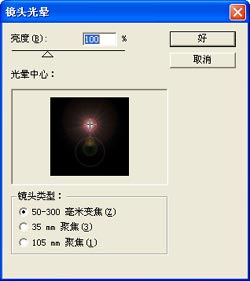
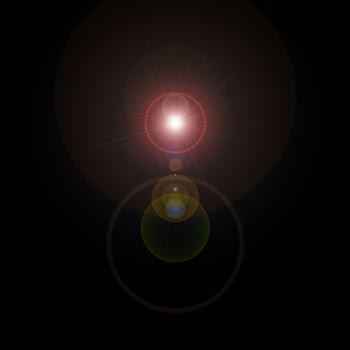
2.执行菜单-滤镜-画笔描边-喷色描边,将线条长度设置为20,喷色半径设置为18,描边方向选择‘右对角线’,完成后如(图3)。
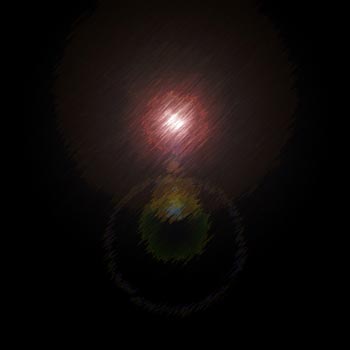
3.执行菜单-滤镜-扭曲-波浪,参数按照默认设置,不做变动,直接确定就可以了,完成后如(图4)。
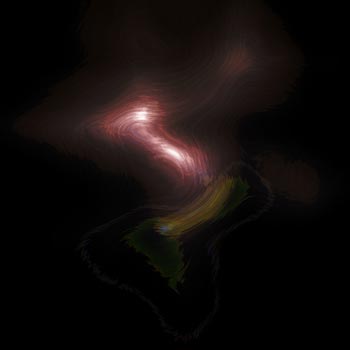
4.执行菜单-滤镜-素描-烙黄,将细节设置为0,平滑度设置为10(图5)。

5.下面先来改变一下图象的颜色,执行菜单-图象-调整-色彩平衡,在色阶参数框中依次输入100、0、-100,完成后如(图6)。
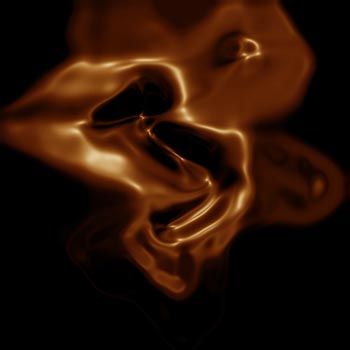
6.将背景图层复制一个为背景副本的图层,执行菜单-滤镜-扭曲-旋转扭曲,将旋转的‘角度’设置为-90度(图7)。
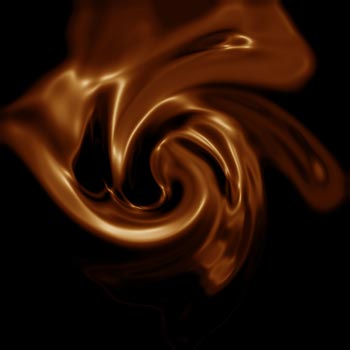
7.最后将背景副本图层的混合模式更改为变亮。好了,一团揉卷在一起的绸缎或者说是金属物体就完成了,是不是又简单,效果还又不错?若对颜色不满的话,可用CTRL+B或者CTRL+U,还可以用CTRL+M对两个图层的颜色做调整(图8)

推荐继续学习,上一篇ps教程:PS制做墨卡托球体效果(2) 下一篇ps教程:PS制做墨卡托球体效果(1)
学习更多ps教程

